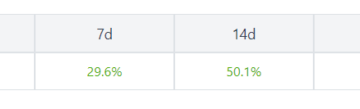இயல்புநிலை அஞ்சல் பயன்பாடு தனித்தனி பயன்பாடுகளைப் பதிவிறக்காமல் மின்னஞ்சல் உரையாடல்களை நிர்வகிக்க உங்களை அனுமதிக்கிறது. Gmail, Outlook மற்றும் Yahoo போன்ற உங்களின் பல்வேறு மின்னஞ்சல் கணக்குகளை நீங்கள் சேர்க்கலாம். உங்கள் மின்னஞ்சல்களை உருவாக்கும் போது உங்கள் மின்னஞ்சல் கையொப்பத்தையும் அஞ்சல் பயன்பாட்டில் சேர்க்கலாம்.
உங்கள் மின்னஞ்சலில் படங்கள் அல்லது கோப்புகளை இணைக்கவும் அஞ்சல் பயன்பாடு உங்களை அனுமதிக்கிறது. இந்த இடுகையில், உங்கள் iPhone, iPad மற்றும் Mac இல் உள்ள அஞ்சல் பயன்பாட்டைப் பயன்படுத்தி உங்கள் மின்னஞ்சலில் புகைப்படங்களை எவ்வாறு இணைப்பது என்பதைக் காண்பிப்போம். உங்கள் எல்லா Apple சாதனங்களிலும் அஞ்சல் பயன்பாட்டின் சமீபத்திய பதிப்பைப் பயன்படுத்துகிறீர்கள் என்பதை உறுதிப்படுத்தவும்.
iPhone மற்றும் iPad இல் உள்ள Mail App உடன் புகைப்படங்களை இணைக்கவும்
உங்கள் iPhone மற்றும் iPad இல் உள்ள Mail பயன்பாட்டைப் பயன்படுத்தி நீங்கள் புகைப்படங்களை இணைப்புகளாக அனுப்பலாம். இது உதவியாக இருக்கும், குறிப்பாக உங்கள் ஐபோனில் AirDrop வேலை செய்யவில்லை என்றால். கூடுதலாக, பிற செய்தியிடல் பயன்பாடுகள் மூலம் உங்கள் படங்களை அனுப்புவது தரத்தை இழக்க வழிவகுக்கும். உங்கள் iPhone மற்றும் iPad இல் உள்ள அஞ்சல் பயன்பாட்டில் உங்கள் மின்னஞ்சலுடன் புகைப்படங்களை இணைப்பதன் மூலம் தொடங்குவோம். இரண்டு தளங்களுக்கும் படிகள் ஒரே மாதிரியாக இருக்கும்.
படி 2: கீழ் வலது மூலையில் உள்ள புதிய செய்தியை எழுது ஐகானைத் தட்டவும்.
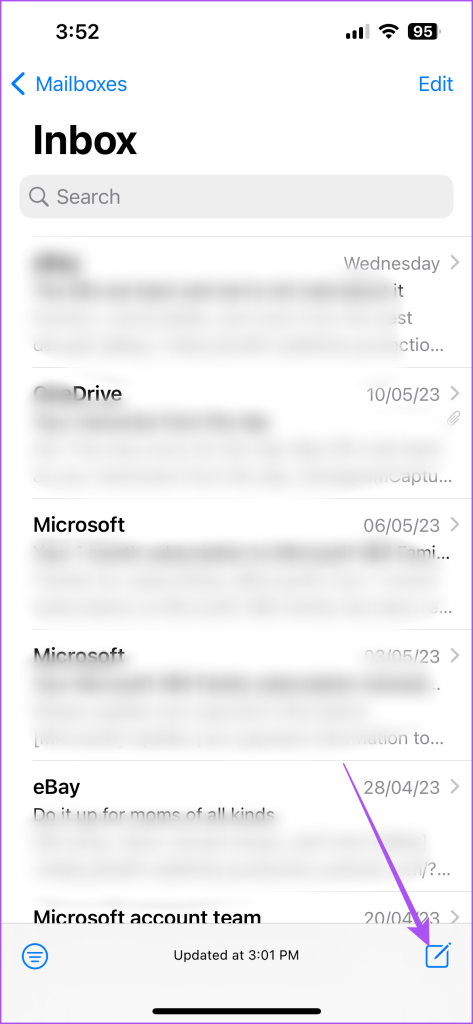
படி 3: உங்கள் பெறுநரின் மின்னஞ்சல் முகவரியைச் சேர்த்த பிறகு, செய்தி உள்ளடக்கத்தின் பகுதியில் தட்டவும்.
படி 4: விசைப்பலகை திரையில் தோன்றிய பிறகு, கூடுதல் விருப்பங்களை வெளிப்படுத்த வலது பக்கத்தில் உள்ள அம்புக்குறி ஐகானைத் தட்டவும்.
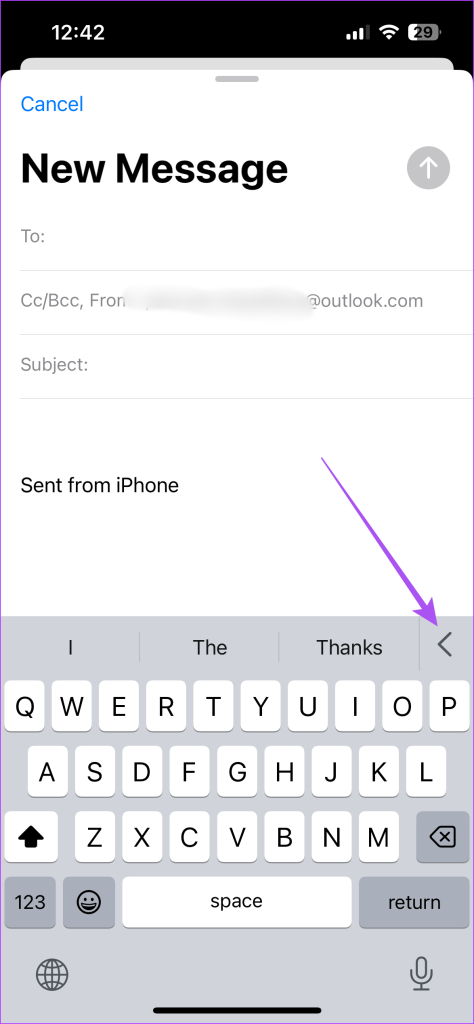
படி 5: உங்கள் படத்தைத் தேர்ந்தெடுத்து இணைக்க பட ஐகானைத் தட்டவும்.
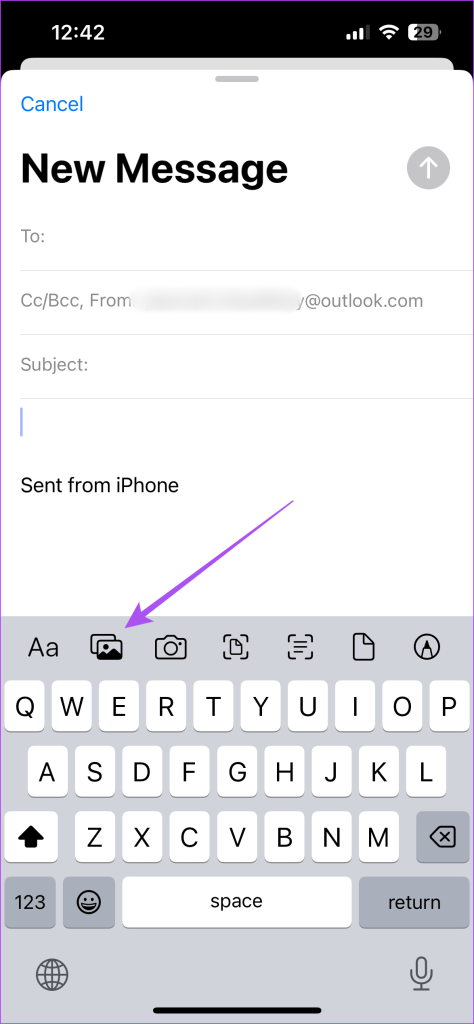
அதன் பிறகு, உங்கள் மின்னஞ்சலின் செய்திப் பகுதியில் உங்கள் படம் இணைக்கப்படும்.
உங்கள் மின்னஞ்சலில் புகைப்படத்தைக் கிளிக் செய்து இணைக்க கேமரா ஐகானைத் தட்டலாம்.
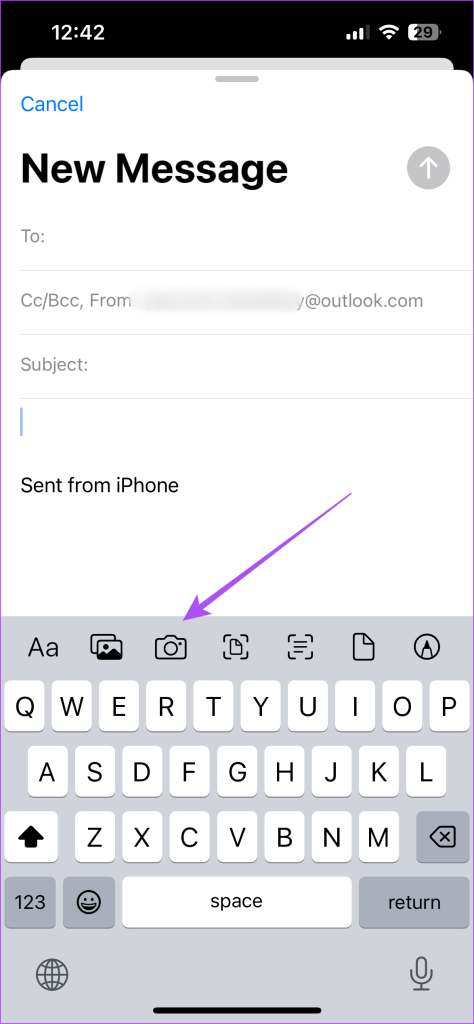
நீங்கள் ஆவணத்தின் புகைப்படத்தை இணைக்க விரும்பினால், ஆவண ஐகானைக் கிளிக் செய்யவும்.
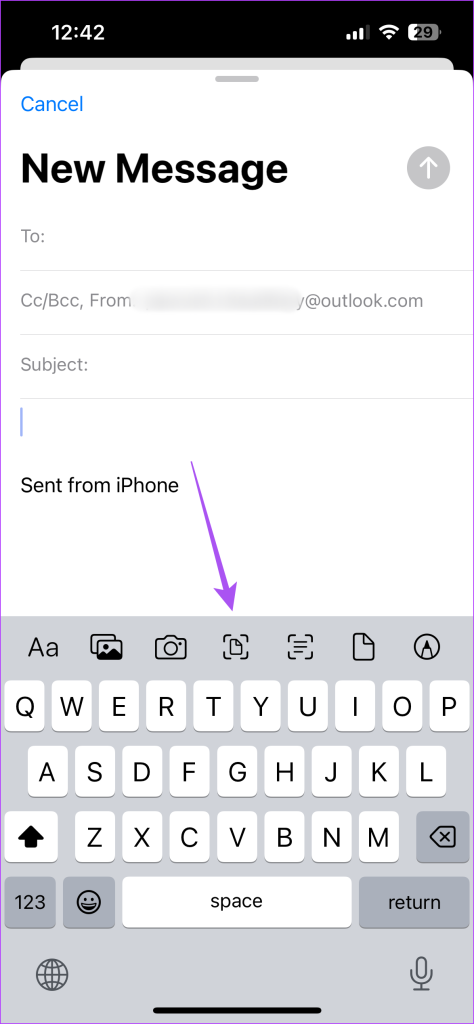
படி 6: உங்கள் மின்னஞ்சலின் உள்ளடக்கத்தைத் தட்டச்சு செய்து, மேல் வலது பக்கத்தில் உள்ள அனுப்பு ஐகானைத் தட்டவும்.
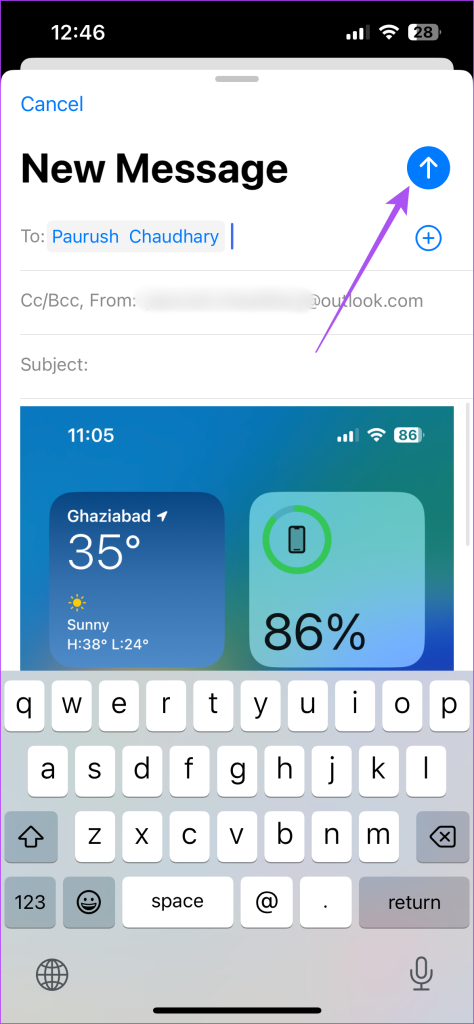
உங்கள் மின்னஞ்சலை உடனடியாக அனுப்ப விரும்பவில்லை என்றால், பின்னர் அனுப்ப திட்டமிடலாம்.
Mac இல் உள்ள Mail App உடன் புகைப்படங்களை இணைக்கவும்
உங்கள் Mac இல் Apple Mail பயன்பாட்டைப் பயன்படுத்த விரும்பினால், புகைப்படங்களை இணைத்து அவற்றை உங்கள் தொடர்புகளுக்கு அனுப்பலாம். எப்படி என்பது இங்கே.
படி 1: ஸ்பாட்லைட் தேடலைத் திறக்க கட்டளை + ஸ்பேஸ்பார் விசைப்பலகை குறுக்குவழியை அழுத்தவும், அஞ்சலைத் தட்டச்சு செய்து, Return ஐ அழுத்தவும்.
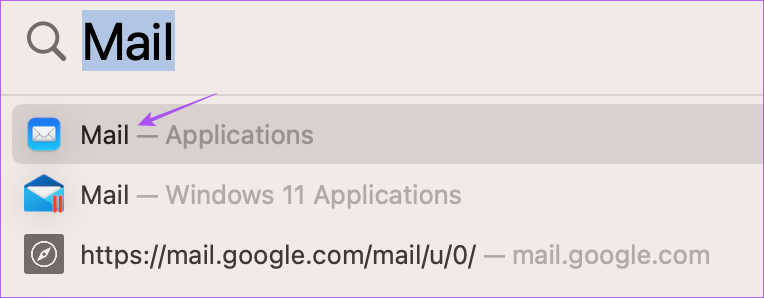
படி 2: மேலே உள்ள புதிய செய்தியை எழுது ஐகானைக் கிளிக் செய்யவும்.
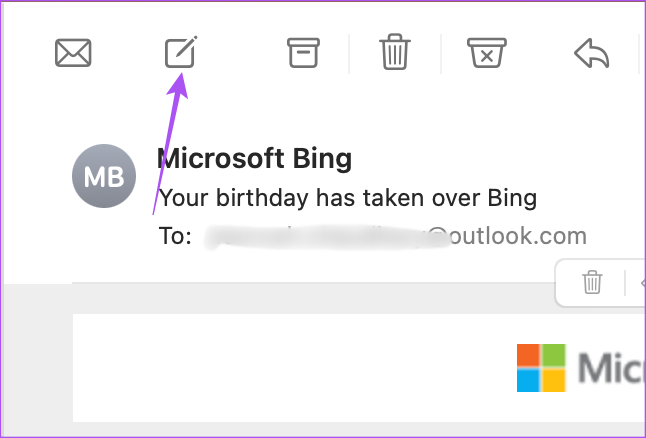
படி 3: புதிய செய்தி சாளரத்தில் உள்ள இணைப்பு ஐகானைக் கிளிக் செய்யவும்.
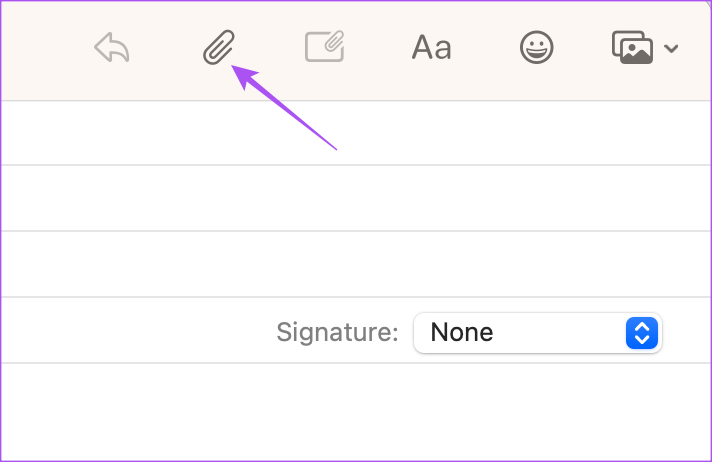
<வலுவான>படி 3: உங்கள் புகைப்படத்தைத் தேர்ந்தெடுத்து கோப்பைத் தேர்ந்தெடு என்பதைக் கிளிக் செய்யவும். உங்கள் Mac இல் சேமிக்கப்பட்டுள்ள பல புகைப்படங்களை நீங்கள் தேர்ந்தெடுக்கலாம்.
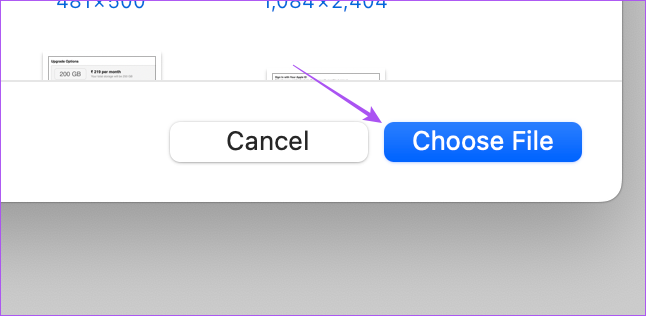
நீங்கள் தேர்ந்தெடுத்த புகைப்படம்(கள்) உங்கள் மின்னஞ்சலின் உடலில் சேர்க்கப்படும்.
வலது பக்கத்தில் உள்ள கீழ்தோன்றும் மெனுவிலிருந்து உங்கள் புகைப்படத்தின் அளவைத் தேர்ந்தெடுக்கவும்.
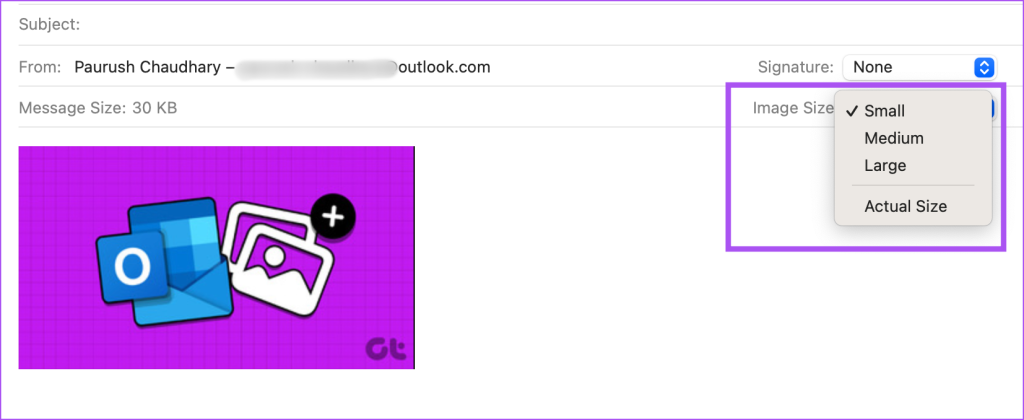
கீழ் அம்புக்குறி ஐகானைக் கிளிக் செய்து உங்கள் விருப்பத்தைத் தேர்ந்தெடுப்பதன் மூலம் உங்கள் புகைப்படத்தைத் திருத்தலாம் அல்லது அதன் பின்னணியை அகற்றலாம்.
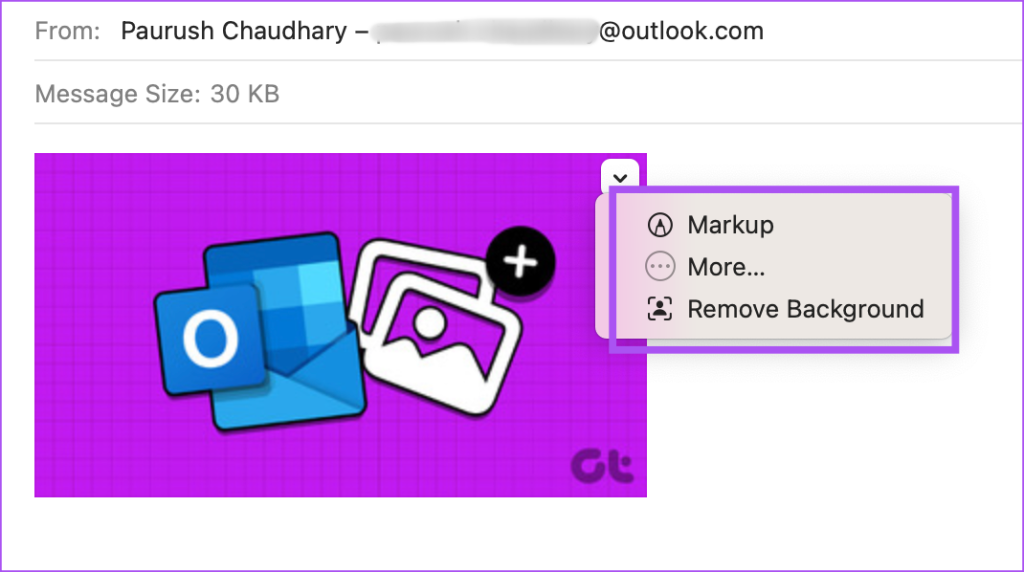
உங்கள் புகைப்படத்தை ஐகானாக மாற்ற, புகைப்படத்தின் மீது வலது கிளிக் செய்து View As Icon என்பதைத் தேர்ந்தெடுக்கவும்.
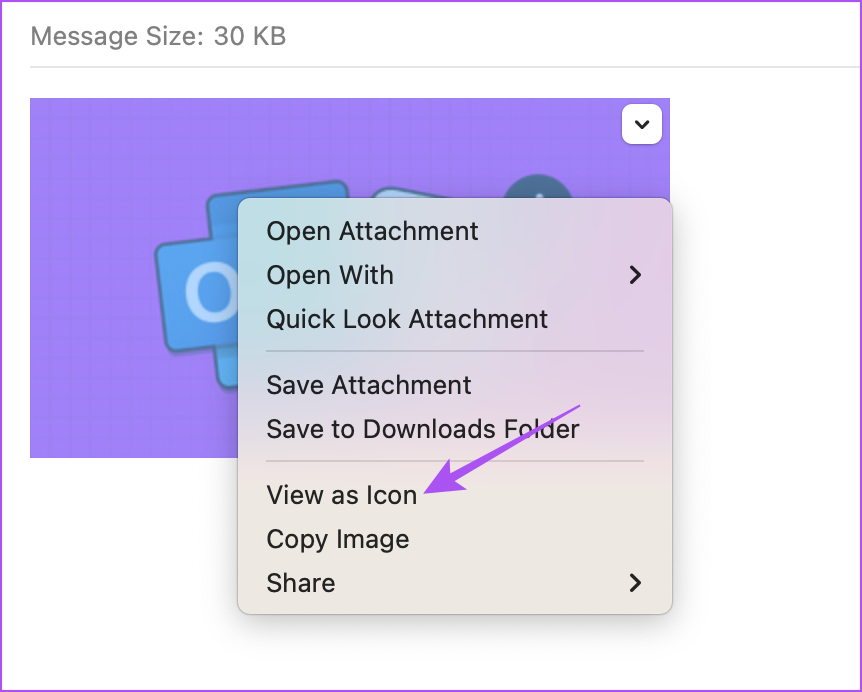
படி 4: மேலே உள்ள அனுப்பு பொத்தானைக் கிளிக் செய்வதன் மூலம் மின்னஞ்சலை அனுப்பலாம்.
Apple Mail தேடல் உங்கள் Mac இல் வேலை செய்யவில்லை என்றால் எங்கள் இடுகையையும் படிக்கலாம்.
போனஸ் உதவிக்குறிப்பு-Mac இல் Apple Mail இல் மின்னஞ்சலைத் திட்டமிடுங்கள்
உங்கள் Mac இல் உள்ள Apple Mail பயன்பாட்டில் உங்கள் மின்னஞ்சல்களை பின்னர் அனுப்புவதற்கு அவற்றை எவ்வாறு திட்டமிடலாம் என்பது இங்கே.
படி 1: ஸ்பாட்லைட் தேடலைத் திறக்க கட்டளை + ஸ்பேஸ்பார் விசைப்பலகை குறுக்குவழியை அழுத்தவும், அஞ்சலைத் தட்டச்சு செய்து, Return ஐ அழுத்தவும்.
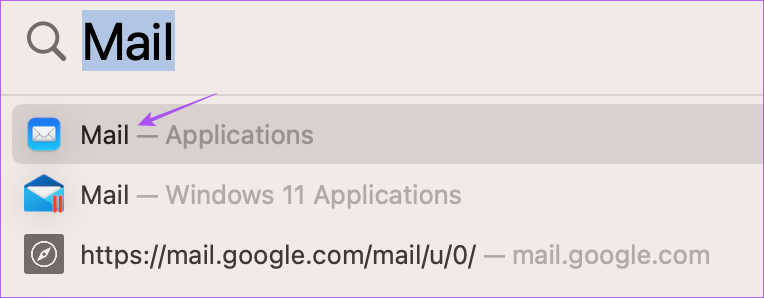
படி 2: பெறுநரின் மின்னஞ்சல் முகவரி மற்றும் மின்னஞ்சல் உள்ளடக்கத்தை உள்ளிட்ட பிறகு, மேலே உள்ள அனுப்பு ஐகானுக்கு அடுத்துள்ள கீழ்தோன்றும் மெனுவைக் கிளிக் செய்யவும்.
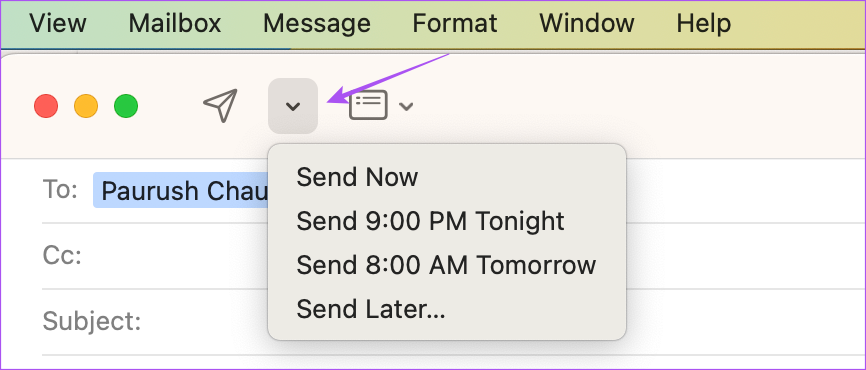
படி 3: உங்கள் தனிப்பயன் தேதி மற்றும் நேரத்தைத் தேர்ந்தெடுக்க, பரிந்துரைக்கப்பட்ட காலகட்டங்களில் இருந்து தேர்ந்தெடுக்கலாம் அல்லது பின்னர் அனுப்பு என்பதைக் கிளிக் செய்யவும்.
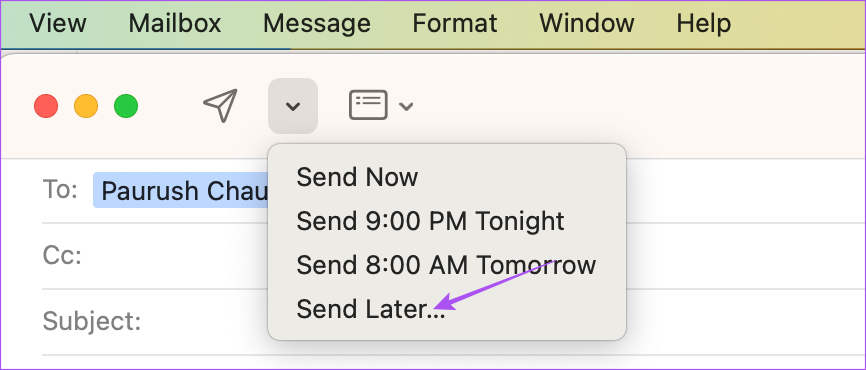
Apple Mail ஐப் பயன்படுத்தி புகைப்படங்களை அனுப்பலாம்
உங்கள் iPhone, iPad மற்றும் Mac இல் உள்ள Mail பயன்பாட்டைப் பயன்படுத்தி மின்னஞ்சலில் படங்கள் அல்லது கோப்புகளை இணைக்கலாம். 5ஜிபி வரையிலான கோப்புகளை அனுப்ப மெயில் டிராப் அம்சத்தையும் பயன்படுத்தலாம். நீங்கள் ஒன்றுக்கு மேற்பட்ட மின்னஞ்சல் கிளையண்ட்டைப் பயன்படுத்தினால், குறிப்பாக பிஸியான நாட்களில், அறிவிப்புகளால் தாக்கப்படுவது நிச்சயமாக சாத்தியமாகும். உங்கள் மின்னஞ்சல்களுக்கு பதிலளிக்க விரும்பவில்லை என்றாலும், நீங்கள் பெறும் அனைத்து புதிய மின்னஞ்சல்களையும் பார்க்க விரும்புவீர்கள். மின்னஞ்சல் அறிவிப்புகளில் நீங்கள் சிக்கலை எதிர்கொண்டால், உங்கள் iPhone இல் வேலை செய்யாத அஞ்சல் பயன்பாட்டு அறிவிப்புகளுக்கான சிறந்த திருத்தங்களை வழங்கும் எங்கள் இடுகையைப் பார்க்கவும்.